芝麻信用评估
芝麻信用评分是合法独立的信用评估及信用管理机构,授权后得到分数越高,代表信用越好
小米小窗其实很好用,正确操作逻辑:1.APP下方横条上滑至右上角,此刻是最小窗,可挂在屏幕四角。 2. 在挂在屏幕四角的最小窗上点击一下,就能扩大面积到中等大小,并且可以拖动后,停留在屏幕任何位置,此刻往下拉动APP底部横条,即可扩展到全屏。3. 平时主屏幕最底部上滑至各种APP切换的界面,按住任何一个APP的小窗口,都会跳出四个选项,点里面的“=”有默认屏幕上下均分的分屏选项,可手动上下拖动分屏后的占用屏幕面积。点选大小方框画中画的那个选项,APP进入中等画中画分屏。剩余其他两个选项是锁定和查看APP状态。 ![[傻笑]](http://res.smzdm.com/resources/public/img/emoji/small/aru/10-[傻笑].png) 掌握这个分屏逻辑后,MIUI的分屏操作实际上比HW是更方便的。
掌握这个分屏逻辑后,MIUI的分屏操作实际上比HW是更方便的。 ![[傻笑]](http://res.smzdm.com/resources/public/img/emoji/small/aru/10-[傻笑].png)
2023-03-11
小米小窗其实很好用,正确操作逻辑:1.APP下方横条上滑至右上角,此刻是最小窗,可挂在屏幕四角。 2. 在挂在屏幕四角的最小窗上点击一下,就能扩大面积到中等大小,并且可以拖动后,停留在屏幕任何位置,此刻往下拉动APP底部横条,即可扩展到全屏。3. 平时主屏幕最底部上滑至各种APP切换的界面,按住任何一个APP的小窗口,都会跳出四个选项,点里面的“=”有默认屏幕上下均分的分屏选项,可手动上下拖动分屏后的占用屏幕面积。点选大小方框画中画的那个选项,APP进入中等画中画分屏。剩余其他两个选项是锁定和查看APP状态。 ![[傻笑]](http://res.smzdm.com/resources/public/img/emoji/small/aru/10-[傻笑].png) 掌握这个分屏逻辑后,MIUI的分屏操作实际上比HW是更方便的。
掌握这个分屏逻辑后,MIUI的分屏操作实际上比HW是更方便的。
2023-03-11

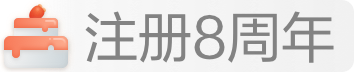


![[高兴]](http://res.smzdm.com/resources/public/img/emoji/small/aru/02-[高兴].png)




![[喜极而泣]](http://res.smzdm.com/resources/public/img/emoji/small/aru/12-[喜极而泣].png)





